主页 > 经验 >
pdf编辑器如何对文字进行修改 怎样用福昕阅读器删除pdf中的文字
pdf编辑器如何对文字进行修改 怎样用福昕阅读器删除pdf中的文字。我们在使用电脑的时候,总是会遇到很多的电脑难题。当我们在遇到了需要在电脑PDF编辑器中修改和删除文字的时候,我们应该怎么操作呢?一起来看看吧。
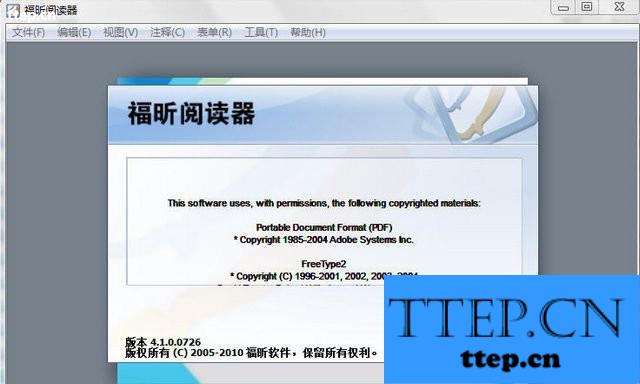
福昕风腾PDF套件“编辑”选项卡
一、 文本编辑: 点击“编辑文本”工具 ,鼠标点击选择需编辑的段落,被选中的段落会自动出现一个段落框。随着文本的添加、删除,段落框将根据情况自动变大、缩小,且自动在段落中重排文本及格式,您还可以按回车键开始新的一行。

“文本编辑”前后对比
二、对象编辑:这里的对象可以是“文本对象”,也可以是“图像对象”。点击“编辑对象”工具,选择需要编辑的对象,可以移动、缩放、删除和旋转该对象,对于文本对象,可以对象内删除或修改文字,还可以改变其字体、字号、颜色等。编辑图像、形状和底纹对象时,将自动弹出相应的“格式”选项卡,您可以根据需要进行设置。
为使PDF文档更美观,需要对对象进行排列,您可以在PDF文档中对各对象进行对齐、居中或在页面中心进行布局安排。不仅如此,在任一编辑工具模式下,右击对象可进行更多操作。
不仅如此,福昕风腾PDF套件支持将多个文本块“链接”在一起或将若干独立的文本块“合并”成一个段落,结合上面所说的“文本编辑”和“对象编辑”功能,使PDF文本编辑更加简便,更加符合我们日常的文档编辑习惯。

段落“合并”前后比较
“链接”工具可将多个文本块链接在一起,成为一个整体。在这个整体中编辑文本时,文本将自动重排,且不会覆盖这些文本块之间的图像等页面对象。“合并”工具可将多个文本块合并成一个段落,实现文本的自动重排。用“编辑文本”工具编辑时,合并后的文本将被作为一个对象进行编辑。

可以说,福昕风腾PDF套件让PDF文档难编辑的历史成为过去,简单方便才是未来PDF文档编辑的趋势!当然,对于扫描得到的PDF文档需要经过ocr处理后才可编辑。
对于我们在遇到了需要进行这样的操作的时候,我们就可以利用到上面给你们介绍的解决方法进行处理,希望能够对你们有所帮助。
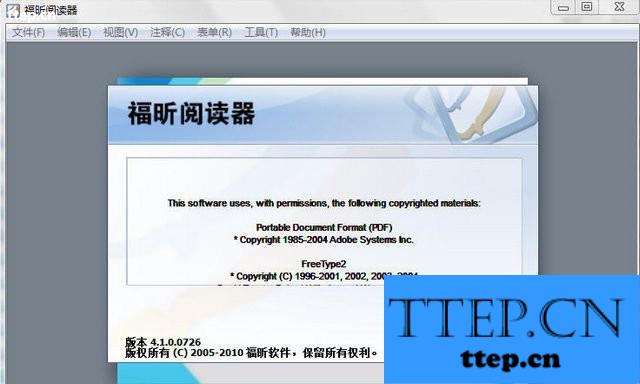
福昕风腾PDF套件“编辑”选项卡
一、 文本编辑: 点击“编辑文本”工具 ,鼠标点击选择需编辑的段落,被选中的段落会自动出现一个段落框。随着文本的添加、删除,段落框将根据情况自动变大、缩小,且自动在段落中重排文本及格式,您还可以按回车键开始新的一行。

“文本编辑”前后对比
二、对象编辑:这里的对象可以是“文本对象”,也可以是“图像对象”。点击“编辑对象”工具,选择需要编辑的对象,可以移动、缩放、删除和旋转该对象,对于文本对象,可以对象内删除或修改文字,还可以改变其字体、字号、颜色等。编辑图像、形状和底纹对象时,将自动弹出相应的“格式”选项卡,您可以根据需要进行设置。
为使PDF文档更美观,需要对对象进行排列,您可以在PDF文档中对各对象进行对齐、居中或在页面中心进行布局安排。不仅如此,在任一编辑工具模式下,右击对象可进行更多操作。
不仅如此,福昕风腾PDF套件支持将多个文本块“链接”在一起或将若干独立的文本块“合并”成一个段落,结合上面所说的“文本编辑”和“对象编辑”功能,使PDF文本编辑更加简便,更加符合我们日常的文档编辑习惯。

段落“合并”前后比较
“链接”工具可将多个文本块链接在一起,成为一个整体。在这个整体中编辑文本时,文本将自动重排,且不会覆盖这些文本块之间的图像等页面对象。“合并”工具可将多个文本块合并成一个段落,实现文本的自动重排。用“编辑文本”工具编辑时,合并后的文本将被作为一个对象进行编辑。

可以说,福昕风腾PDF套件让PDF文档难编辑的历史成为过去,简单方便才是未来PDF文档编辑的趋势!当然,对于扫描得到的PDF文档需要经过ocr处理后才可编辑。
对于我们在遇到了需要进行这样的操作的时候,我们就可以利用到上面给你们介绍的解决方法进行处理,希望能够对你们有所帮助。
- 最近发表
- 赞助商链接
